Willkommen auf unserem Support-Portal im Bereich für Reseller.Suchen Sie mit dem Suchfeld unten nach Antworten.
Wenn Sie Ihre Antwort nicht finden können, erstellen Sie gern ein Support-Ticket.
Outbox Unify Mitel Profil
Für das Unify Mitel Profil wurde dieser Artikel erstellt. Alternativ finden Sie hier den Artikel als PDF: Outbox Unify Mitel Profil
Diese Anleitung beschreibt exemplarisch die Einrichtung des Profils Outbox AG als ITSP-Anschluss an der OpenScape Business.
Das Datenblatt zur SIP-Anbindung über die Whitebox befindet sich hier.
Hinweis: Die Basis für dieses Dokument ist die zum gegenwärtigen Zeitpunkt aktuelle OpenScape Business V3R4.2. Da die OpenScape Business ständig weiterentwickelt wird, können sich künftig Eingabemasken und Oberflächen als auch die Anforderungen ändern. Die hier beschriebenen Einstellungen und Eingaben gelten dann sinngemäß.
| System | OpenScape Business |
| Released with Version | V3R4.2 |
| Outbox AG | Features & Capabilities |
| Account (DID/Client) | DID |
| Multisite | no |
| CLIP / CLIR | yes |
| CLIP no Screening | yes |
| COLP | no |
| Call Forwarding (302) | yes |
| DTMF (RFC2833/4733) | yes |
| Codecs G.722/G.711/G.729 | yes / yes / no |
| T.38 Fax | yes |
| Secure trunk | no |
Anmerkungen
- Die Verwendung von Multisite ist für die OpenScape Business nicht freigegeben.
- Rerouting – Call Forwarding (302) – kann kostenpflichtig gebucht werden.
- Die Verwendung des Codecs G.722 ist mit der Priorität 1 an den Endgeräten freizugeben (first line codec). Die Nutzung von G.722 ist abhängig von den Eigenschaften der Gegenstelle (Endgerät, IP-Anlagen-Anschluss, …).
Informationen
Das Profil Outbox AG wird erstmalig für folgende OpenScape Business V3R4.2 Varianten freigegeben
- OpenScape Business V3 Mainboard Family
- OpenScape Business S
Konfigurationsdaten
Die Konfigurationsdaten, die zum Einrichten des SIP-Trunks erforderlich sind, befinden Sie im Whitebox
Portal der Outbox AG unter SIP-Account.
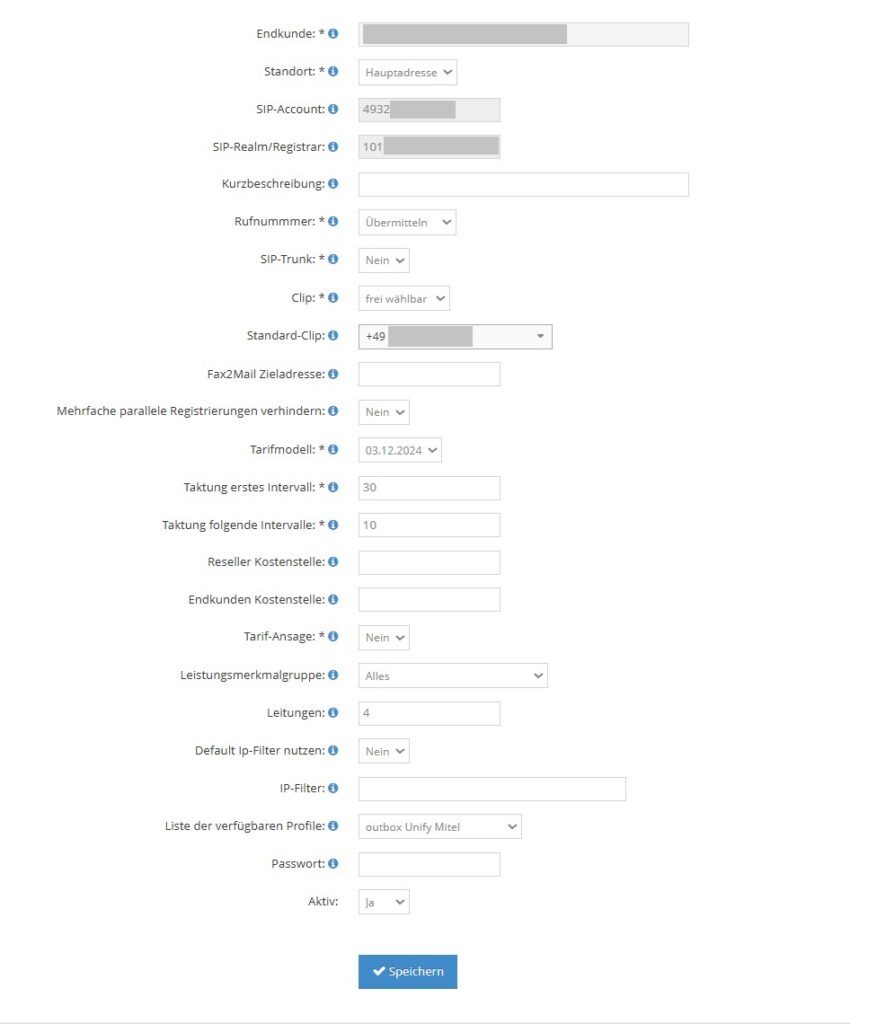
Einrichtung Wizard
Internet Telefonie
Öffnen Sie „Zentrale Telefonie – Internet Telefonie“
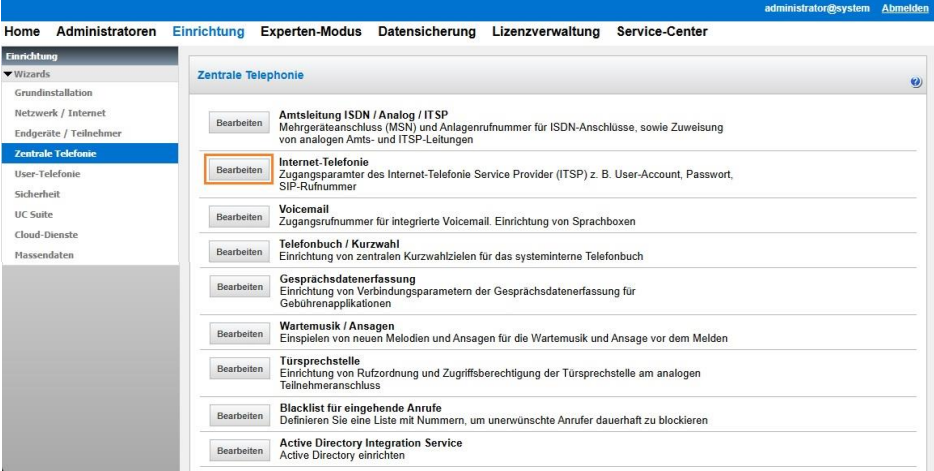
Bild 1
Auf der ersten Seite werden die “Standortdaten“ eingegeben. Die flexibelste Art der Konfiguration
erreichen Sie mit der Eingabe der Ländervorwahl (ohne Präfix oder “+”).
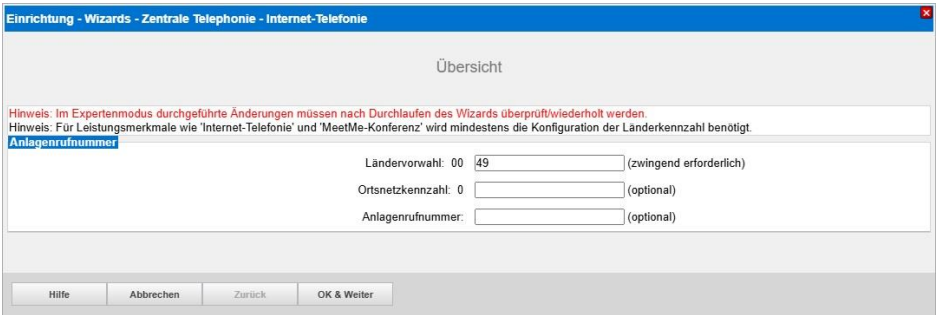
Bild 2
Klicken Sie [OK & Weiter]
Provider-Konfiguration und -Aktivierung für Internet-Telefonie
- Keine Telefonie über Internet: -> deaktivieren
- Länderspezifische Ansicht: Deutschland und Outbox AG auswählen.
Solange das Profil Outbox AG noch nicht verfügbar ist, erstellen Sie bitte zunächst ein
privates Profil Outbox_2 gemäß Anhang.
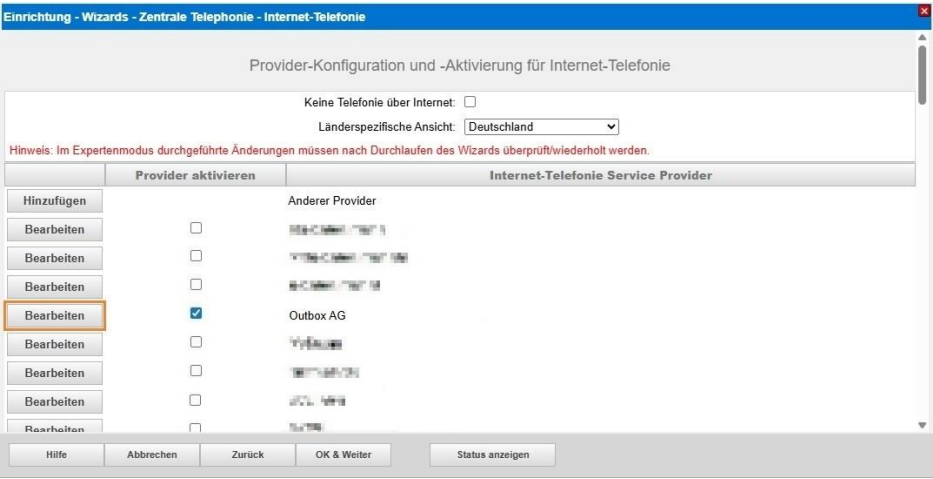
Bild 3
Provider aktivieren und auf [Bearbeiten] klicken.
Auf der nächsten Seite werden die Serverdaten angezeigt. Diese Daten sind zum Teil vorbelegt.
Konfigurieren Sie den Basis Zugang unter Verwendung der von der Outbox AG bereitgestellten
Serverdaten:
| Gateway Domain Name: | 10176w1ww.reg.siplogin.de |
| Provider Registrar: | 10176w1ww.reg.siplogin.de |
| Provider Proxy: | 10176w1ww.reg.siplogin.de |
Anrufumleitung mittels Rerouting:
- „Rerouting aktiv“ deaktiviert (default) -> bei einer Anrufumleitung wird eine zweite Verbindung
aufgebaut und die Kontrolle des Anrufs verbleibt in der OpenScape Business. - „Rerouting aktiv“ aktiviert -> bei einer Anrufumleitung wird Rerouting im Amt (SIP 302) ausgeführt
und die Kontrolle des Anrufs verbleibt im Amt.
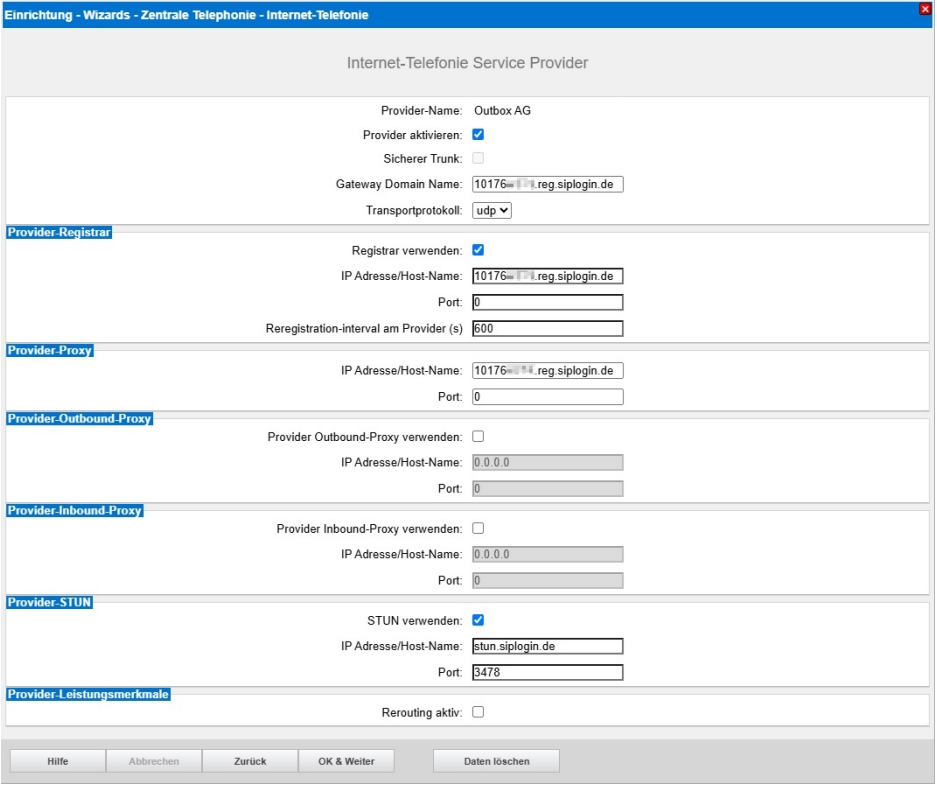
Bild 4
Klicken Sie auf [OK und Weiter].
Im folgenden Dialog werden die Zugangsdaten eingegeben.
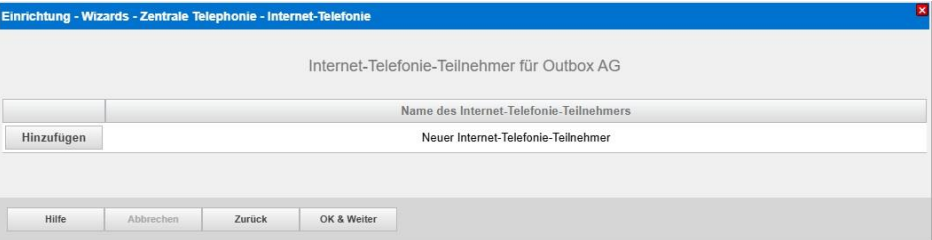
Bild 5
Klicken Sie nun auf [Hinzufügen].
Auf dieser Seite werden die von der Outbox AG übermittelten Daten eingegeben.
| Internet Telefonie Teilnehmer: | SIP-Account |
| Autorisierungsname: | SIP-Account |
| Kennwort: | Passwort |
| Standard-Rufnummer: | Geben Sie hier eine der Rufnummern im E.164 Format ein, die Sie von Ihrem Netzanbieter erhalten haben. Diese Nummer wird bei abgehenden Anrufen verwendet, wenn für den jeweiligen Anruf keine andere Rufnummer verfügbar ist. Hier wird in der Regel die Rufnummer der Abfragestelle eingetragen. |
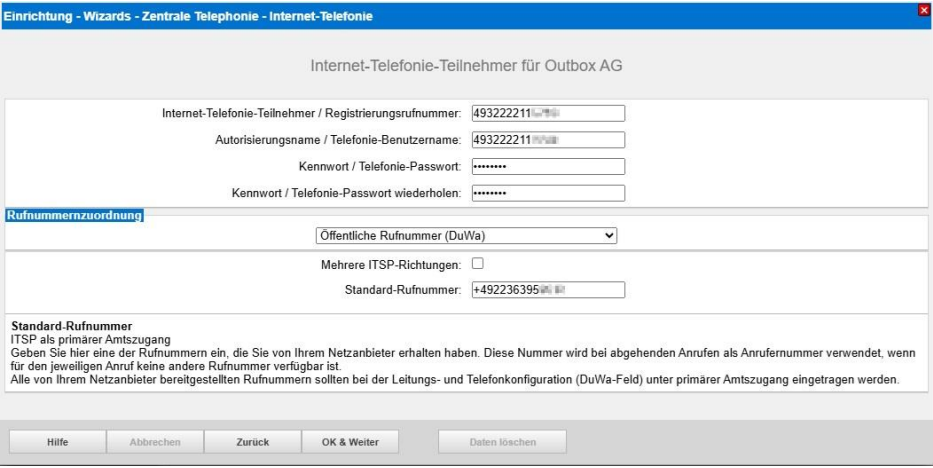
Bild 6
Daten eingeben und danach [OK & Weiter] klicken.
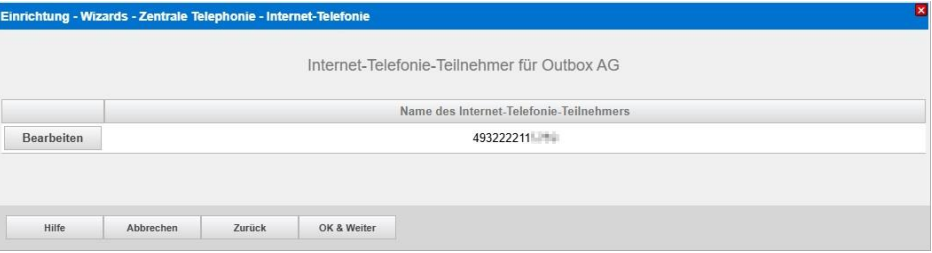
Bild 7
Klicken Sie [OK & Weiter]
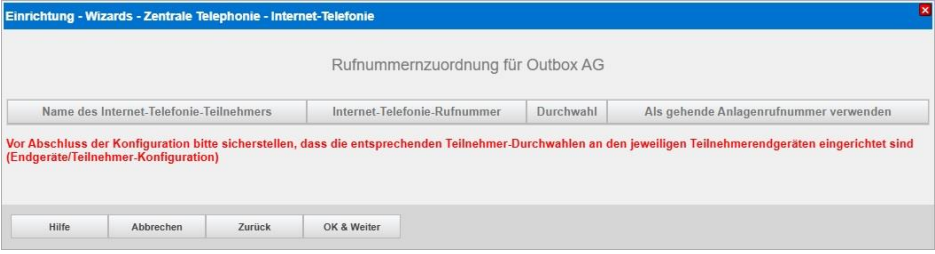
Bild 8
Klicken Sie [OK & Weiter]
Sie gelangen jetzt wieder auf die Seite in Bild 3.
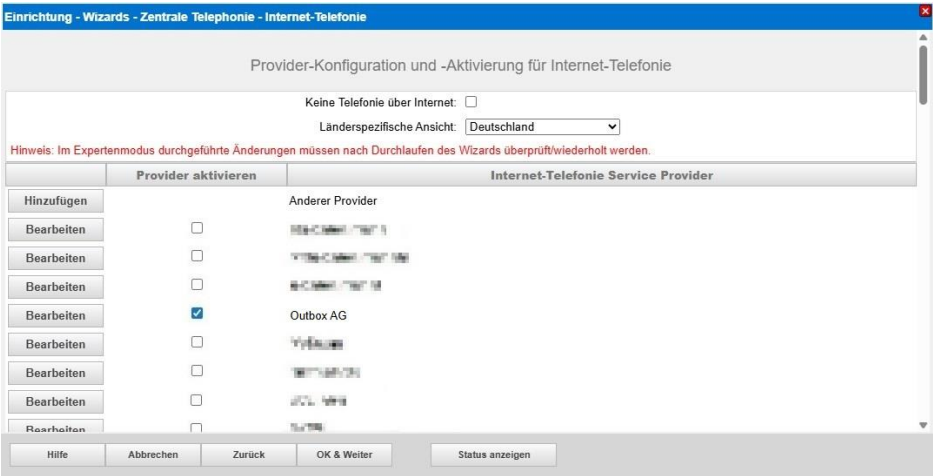
Bild 9
Klicken Sie [OK & Weiter]
Bandbreite
Im nächsten Schritt wird die Anzahl der gleichzeitigen Gespräche zum Provider festgelegt. Basierend auf
der in der Internet-Konfiguration eingegebenen Bandbreite wird vom System ein Maximalwert
vorgeschlagen.
Der Wert ist ggf. an die von der Outbox AG vorgegebene Gesprächsanzahl anzupassen.
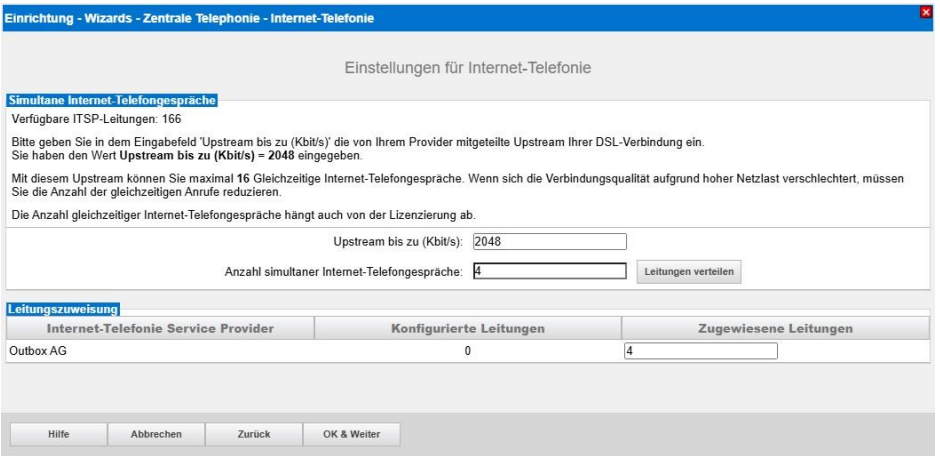
Bild 10
Klicken Sie [OK & Weiter]
Nun werden die entsprechenden Konfigurationsdaten im System erzeugt und eingetragen,
bitte warten Sie bis der Fortschrittsbalken 100% erreicht.
Sonderrufnummern
Im nächsten Schritt wird das Routing für Sonderrufnummern festgelegt. Wenn Sonderrufnummern nicht
über die ITSP-Richtung geroutet werden sollen, ist das entsprechend zu ändern.
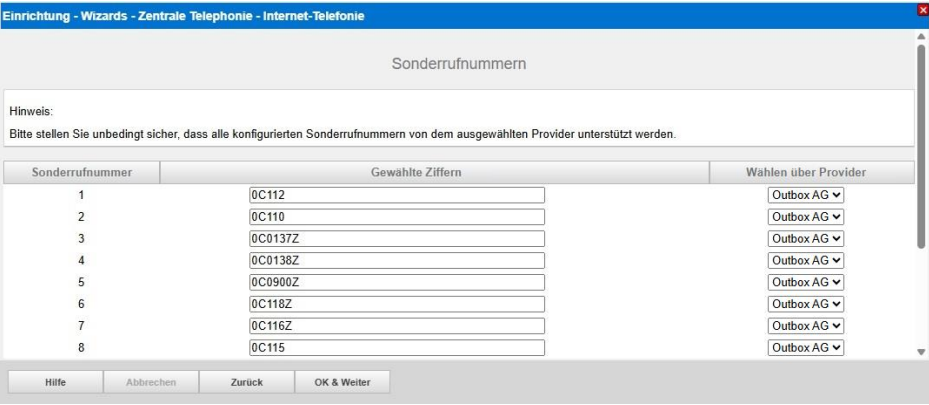
Bild 11
Klicken Sie [OK & Weiter]
Anschließend wird die Statusseite angezeigt:
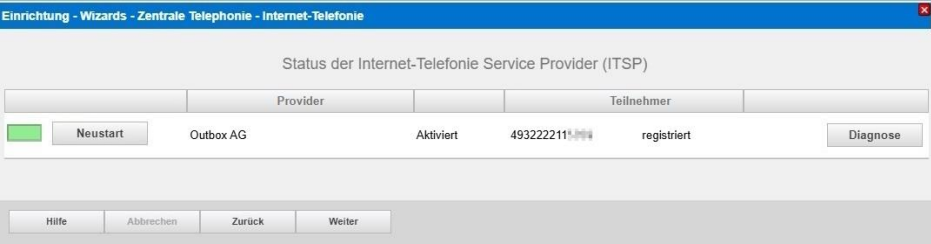
Bild 12
- Wurde der SIP-Trunk erfolgreich registriert, ist das Ampelfeld grün und Sie können zum nächsten Schritt übergehen. Die Schaltfläche „Diagnose“ öffnet ein neues Fenster mit einer Liste der konfigurierten Daten.
- Ist das Ampelfeld orange: mit der Schaltfläche „Diagnose“ wird ein neues Fenster geöffnet. In
diesem Fenster erhalten Sie Hinweise zu möglichen Problemen sowie eine Liste der
konfigurierten Daten zur Kontrolle.
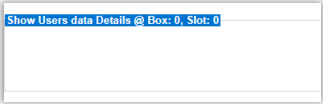
Bei dieser Darstellung sind noch keine Daten verfügbar, da die Verbindung zum STUN-Server
noch nicht hergestellt ist. Sie können die weitere Einrichtung im Wizard wie gewohnt fortsetzen
und anschließend die Registrierung im Service-Center → Diagnose → Status → ITSP Status
erneut überprüfen. Alternativ klicken Sie [Neustart].
Klicken Sie anschließend [Weiter]
Auf der folgenden Seite wird die Richtung für die Standardamtsbelegung festgelegt und die
Ortsnetzkennzahl abgefragt (notwendig für die Wahl im eigenen Ortsnetz). Die Ortsnetzkennzahl ist
ohne Präfix (0) einzugeben.
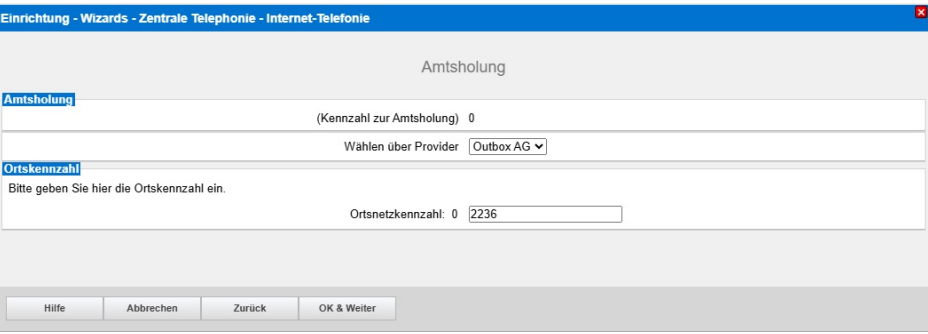
Bild 13
Klicken Sie [OK & Weiter]
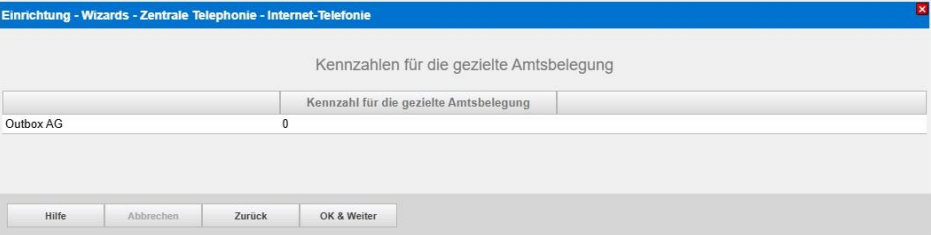
Bild 14
Klicken Sie [OK & Weiter]
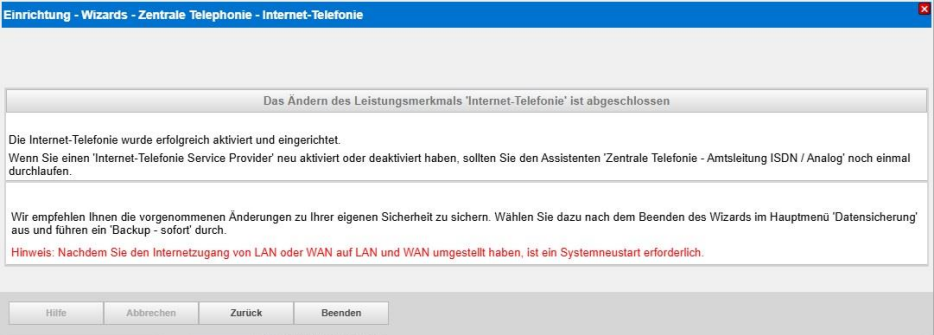
Bild 15
anschließend [Beenden].
Konfiguration der Durchwahlnummern
Im Durchwahlbereich muss die DuWa eingegeben werden (restlicher Teil ohne Landesvorwahl und falls
vorkonfiguriert ohne Ortsvorwahl und ohne Anlagenrufnummer).
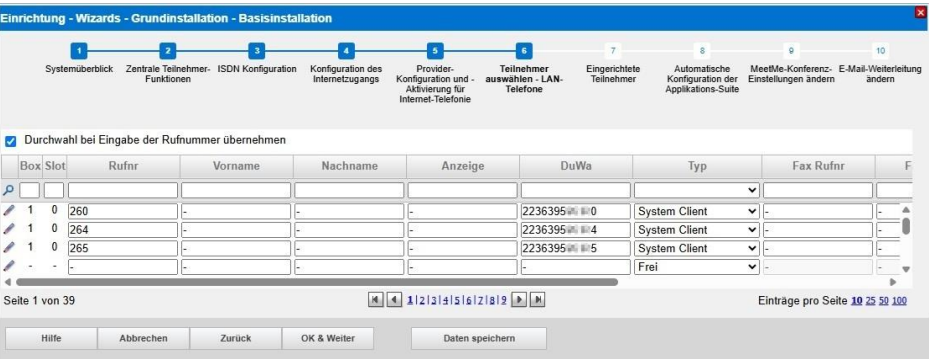
Bild 16
Zusätzliche Konfiguration
Lizenzen
Weisen Sie den Amtsleitungen entsprechende Lizenzen zu:
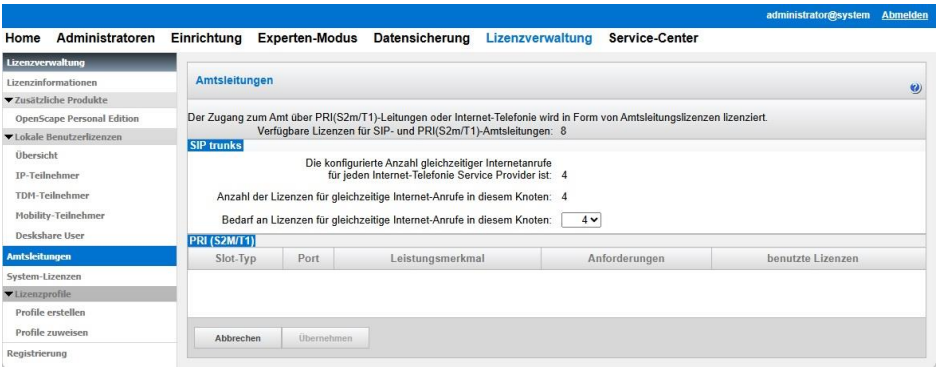
Bild 17
Erforderliche Konfiguration im Experten-Modus
Codec-Parameter
Öffnen Sie Experten-Modus → Telefonie → Sprachgateway → Codec-Parameter
Um die Kompatibilität mit dem Profil Outbox AG sicherzustellen, müssen folgende Einstellungen
angepasst werden:
- RFC 2833 Payload type muss auf 101 geändert werden.
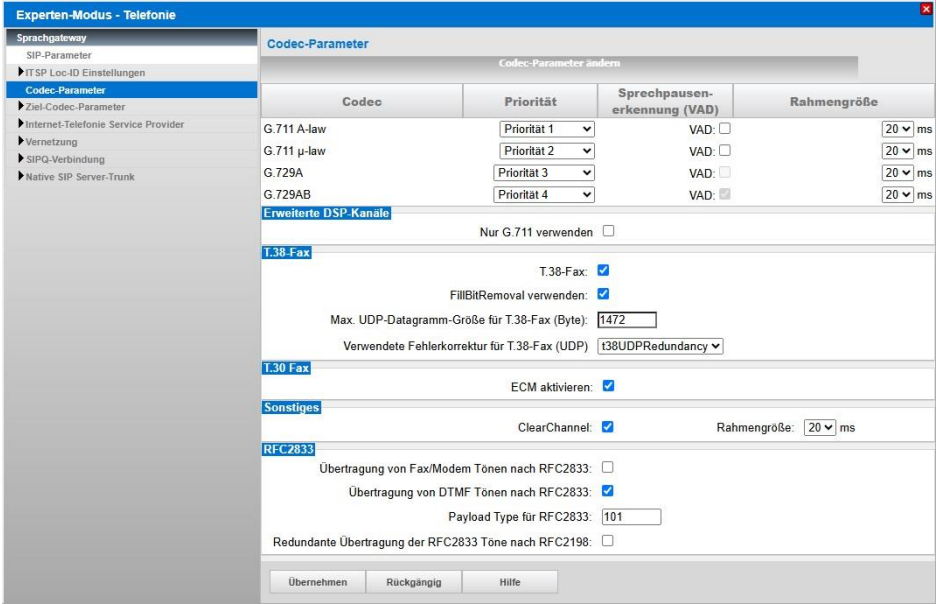
Nach Änderung der T.38-Fax Funktionalität (optional) ist ein Systemrestart erforderlich.
Anhang
Profil erzeugen
Solange das Profil Outbox AG noch nicht verfügbar ist, erstellen Sie bitte zunächst wie folgt ein privates
Profil mit dem Namen Outbox_2.
Dazu öffnen Sie den Wizard für „Zentrale Telefonie – Internet Telefonie“ wie in Bild 1 und Bild 2
beschrieben und wechseln zu:
Provider-Konfiguration und -Aktivierung für Internet-Telefonie
Keine Telefonie über Internet: → deaktivieren
Länderspezifische Ansicht: Deutschland und Anderer Provider hinzufügen
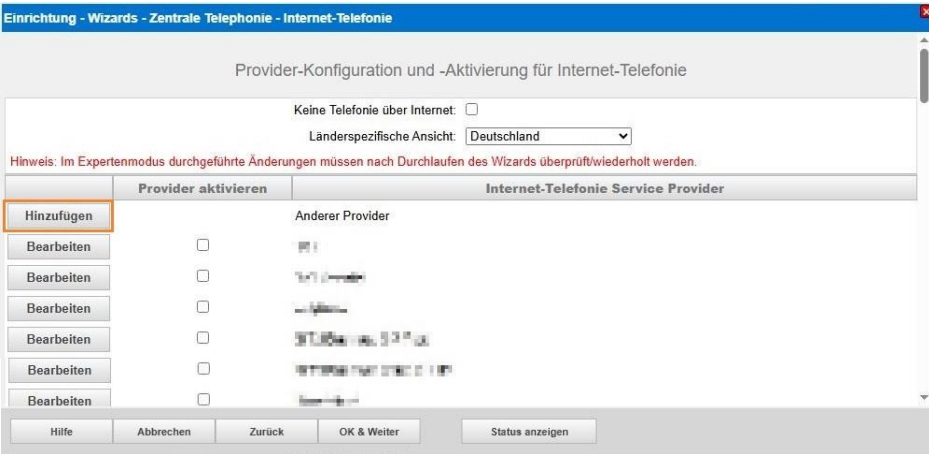
Klicken Sie auf [Hinzufügen].
Verwenden Sie das Standard-Template und konfigurieren Sie den Basis Zugang unter Verwendung der
von der Outbox AG bereitgestellten Serverdaten.
| Provider-Name: | Outbox_2 | |
| Gateway Domain Name: | 10176w1ww.reg.siplogin.de | |
| Provider Registrar: | 10176w1ww.reg.siplogin.de | Port: 0 |
| Reregistration-Interval: | 600 s | |
| Provider Proxy: | 10176w1ww.reg.siplogin.de | Port: 0 |
| Provider-STUN: | stun.siplogin.de |
wie folgt (vgl. Bild 4):
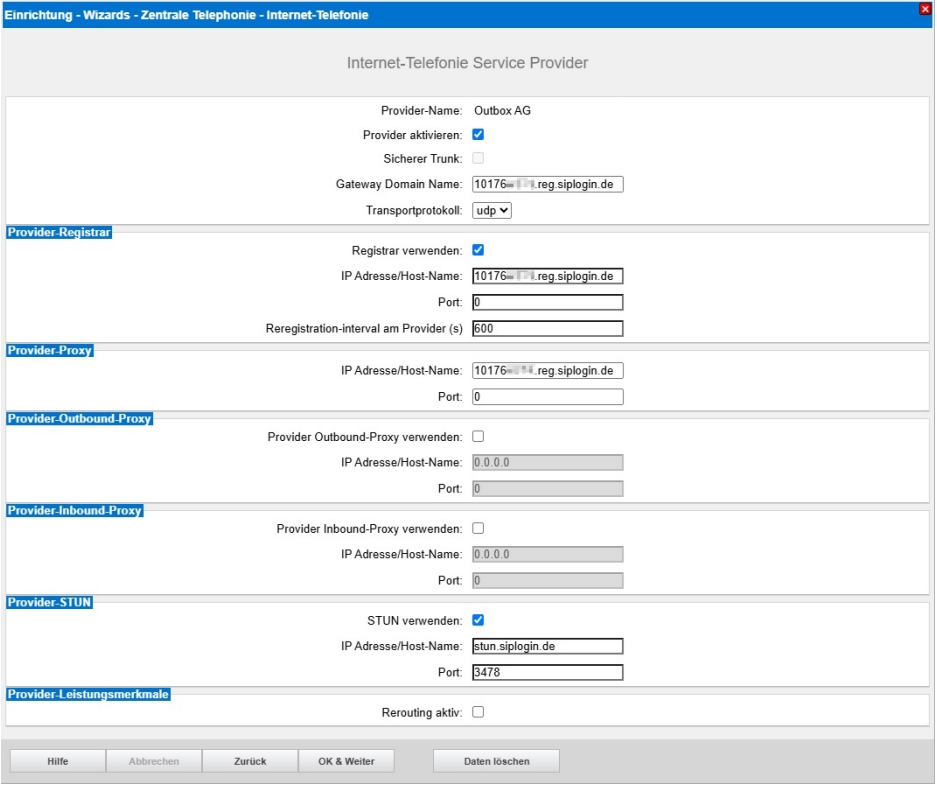
Klicken Sie auf [OK und Weiter/Next].
Im folgenden Dialog werden die Zugangsdaten eingegeben, wie in den Anweisungen ab Bild 5
beschrieben.
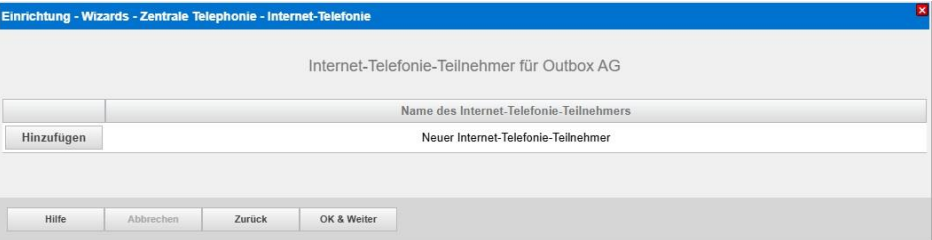
Erweiterte SIP Provider Daten
Um die Kompatibilität mit dem Profil Outbox AG sicherzustellen, müssen folgende Einstellungen im
Experten-Modus → Sprachgateway → Internet-Telefonie Service Provider → Outbox_2 für die
erweiterten SIP-Provider Daten vorgenommen werden:
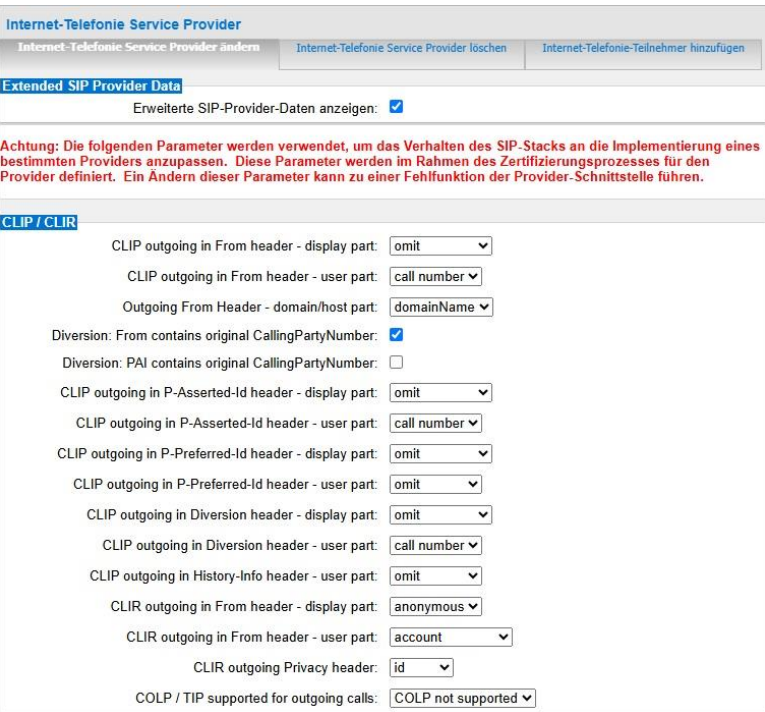
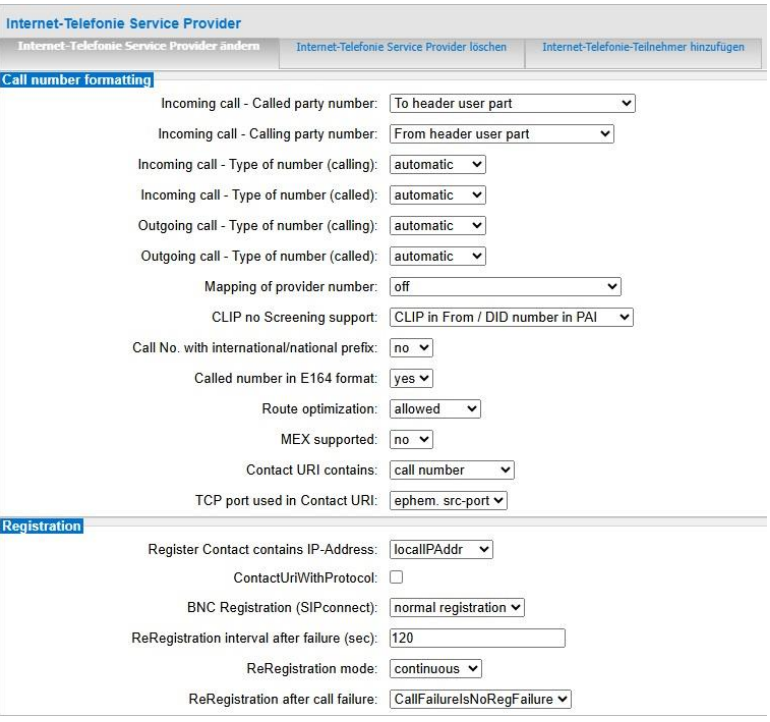
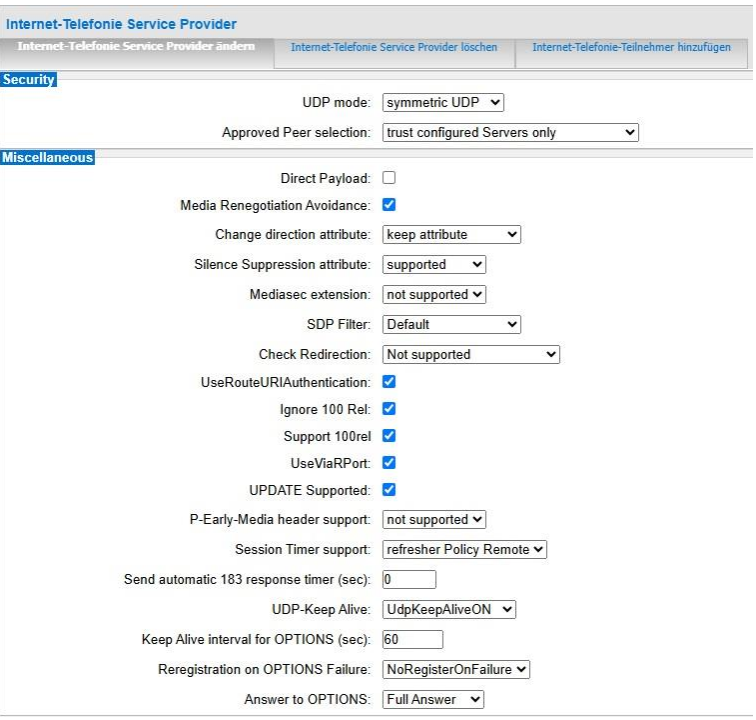
Klicken Sie auf [Übernehmen] und starten Sie den ITSP erneut [ITSP neu starten].
Danach schließen Sie bitte das Fenster und durchlaufen erneut den ITSP Wizard für Outbox_2 (Bild 3).

